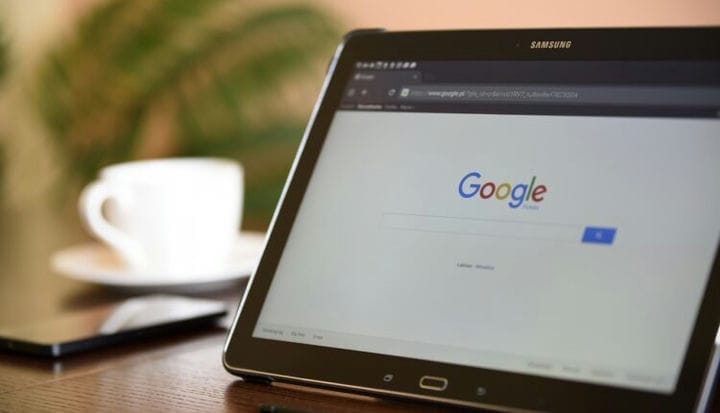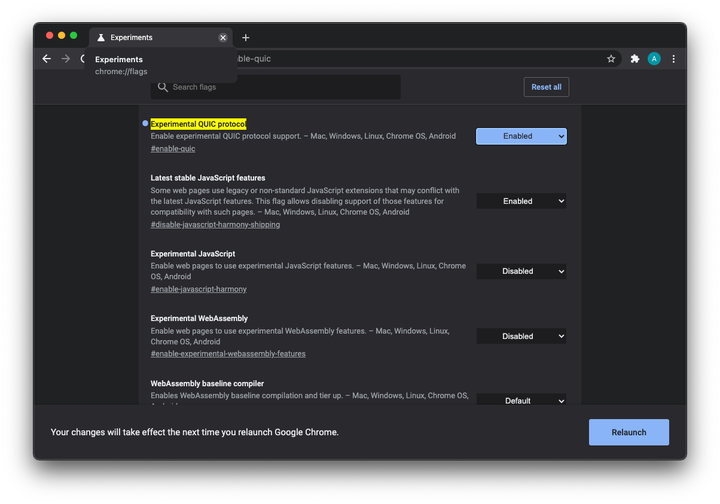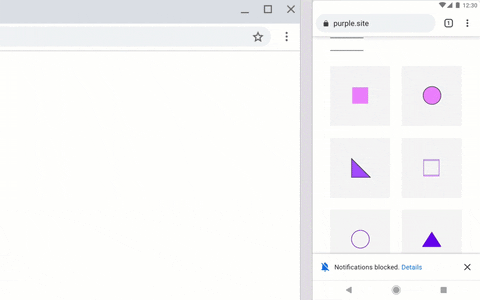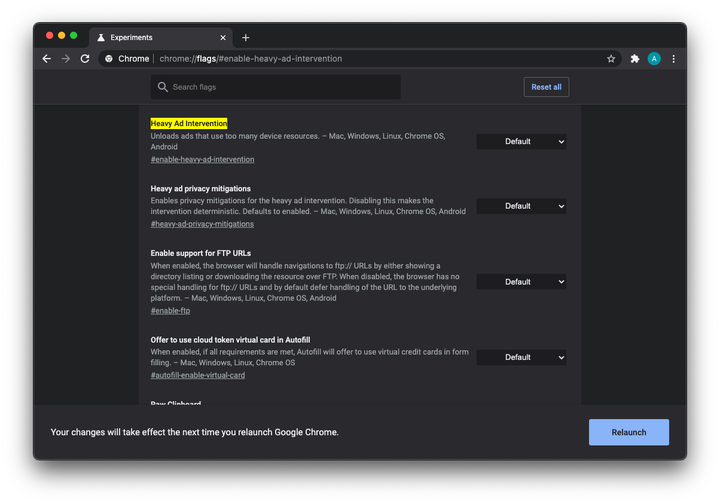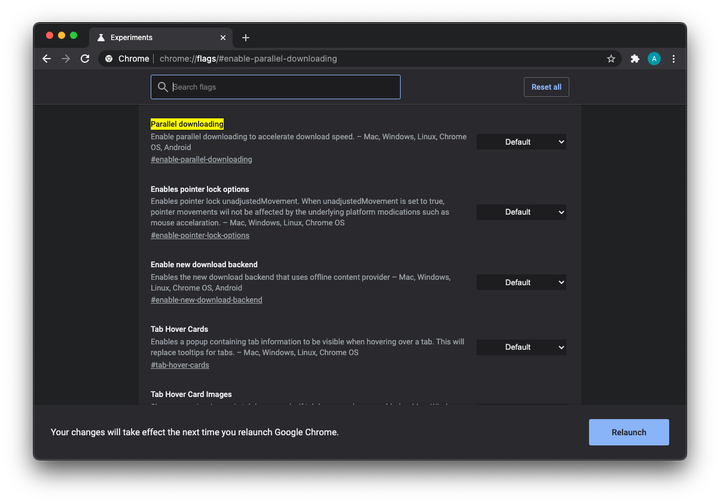Drapeaux pour Chrome. 7 paramètres expérimentaux de Chrome que vous devriez essayer
Google Chrome est l’un des navigateurs les plus populaires au monde. Bien que le programme soit largement connu pour ses fonctionnalités et ses outils impressionnants, il possède également de nombreux paramètres cachés.
Les fonctionnalités étendues incluent les "drapeaux Chrome", qui permettent de profiter d’options expérimentales avant qu’elles ne soient officiellement ajoutées au navigateur.
Ils permettent d’améliorer la productivité, de gagner un temps précieux et d’accélérer votre navigation sur le Web.
Vous pouvez y accéder en tapant "chrome://flags" dans la barre de recherche de votre navigateur. Après cela, vous verrez une grande liste de drapeaux à votre disposition.
1 boutons Lecture/Pause pour la musique et la vidéo
La plupart d’entre vous écoutent régulièrement de la musique ou regardent des vidéos YouTube à l’aide du navigateur Google Chrome. Lorsque plusieurs onglets de lecture multimédia sont ouverts, trouver le bon onglet peut être une tâche ardue. Surtout lorsque vous devez arrêter rapidement la lecture.
Un petit indicateur actif sur les étiquettes des onglets aide certainement, mais avoir un bouton Lecture/Pause supplémentaire aidera encore mieux.
Pour l’activer, activez la fonction "Global Media Controls". Après cela, un bouton supplémentaire apparaîtra sur le panneau de commande, en appuyant sur ce qui provoque l’affichage d’un panneau où les noms des médias en cours de lecture sont affichés, et il est également possible de régler le volume, de démarrer et d’arrêter leur lecture.
Comment activer cette fonctionnalité: ouvrez Google Chrome, copiez et collez la commande ci-dessous dans la barre de recherche et appuyez sur le bouton " Entrée ".
chrome://flags/#global-media-controls-cast-start-stop2 Partager des pages Web avec des codes QR
C’est l’un des drapeaux les plus récents de Google Chrome et son objectif est de faciliter le partage de liens. Supposons que vous naviguez sur Internet sur votre ordinateur professionnel et que vous souhaitez ouvrir rapidement ce lien sur votre appareil mobile. Si vous activez ce drapeau, vous pourrez partager des liens en quelques secondes.
Une fois que vous avez fait cela, vous verrez une icône "QR Code" dans la barre d’adresse à côté de l’icône de signet (étoile). Cliquez dessus et Chrome vous montrera un code QR correspondant à la page Web qui se trouve sur votre onglet actuel.
Scannez-le simplement avec votre téléphone pour ouvrir le lien sur votre smartphone. Cependant, comme je l’ai dit, il s’agit d’un nouveau drapeau et n’est donc disponible que dans la dernière version Canary de Google Chrome.
Comment activer cette fonctionnalité : ouvrez Google Chrome, copiez et collez la commande ci-dessous dans la barre de recherche et appuyez sur le bouton «Entrée ».
chrome://flags/#sharing-qr-code-generator
Vous verrez une liste des fonctionnalités expérimentales de Chrome. Trouvez parmi eux «Activer la page de partage via QR Code» et activez-le. Redémarrez votre navigateur pour accepter les modifications.
3 Protocole QUIC
Le protocole QUIC (HTTP/3) a été développé par Google comme une alternative plus rapide à TCP/IP. Il rend la communication entre les navigateurs Web et les serveurs Web plus rapide, plus robuste contre les erreurs et inclut le cryptage "TLS 1.3".
Contrairement à TCP, "QUIC" est basé sur la fonctionnalité d’UDP, grâce à laquelle il dépense moins de ressources pour organiser une connexion réseau, ce qui garantit un transfert de données plus rapide lorsqu’il est connecté.
Chaque drapeau, comme vous l’avez déjà compris, a ses inconvénients. Malheureusement, de nombreux pare-feu (firewalls) ne supportent pas le protocole QUIC.
Comment activer cette fonctionnalité : ouvrez Google Chrome, copiez et collez la commande ci-dessous dans la barre de recherche et appuyez sur le bouton «Entrée ».
chrome://flags/#enable-quic
Vous verrez une liste des fonctionnalités expérimentales de Chrome. Trouvez " QUIC Protocol " parmi eux et activez-le. Redémarrez votre navigateur pour que les modifications prennent effet.
4 Défilement fluide
Nous ne pouvons pas imaginer notre vie sans Internet, n’est-ce pas ? Chercher la bonne ressource et surfer sur les pages de dizaines de sites sont déjà devenus une routine pour nous.
Le défilement fluide est un indicateur qui rend le défilement des pages plus fluide lors de la navigation sur les sites Web. Il utilise une animation de défilement plus fluide, plus fluide et plus compréhensible, par opposition à l’animation standard, qui se déplace par saccades.
Après avoir activé ce drapeau, vous profiterez à tout moment d’une navigation fluide sur Internet.
Comment activer cette fonctionnalité : ouvrez Google Chrome, copiez et collez la commande ci-dessous dans la barre de recherche et appuyez sur le bouton «Entrée ».
chrome://flags/#simplified-fullscreen-ui
Vous verrez une liste des fonctionnalités expérimentales de Chrome. Trouvez " Smooth Scrolling " parmi eux et activez-le. Redémarrez votre navigateur pour que les modifications prennent effet.
5 notifications plus silencieuses
Nous savons tous à quel point les notifications gênantes de Google Chrome sont devenues. Presque tous les sites Web abusent de l’autorisation de notification et proposent constamment une boîte de dialogue vous demandant de vous abonner à la newsletter.
Cependant, lorsque l’indicateur de notification plus silencieux est activé, les demandes de notification sont complètement bloquées.
Comment activer cette fonctionnalité : ouvrez Google Chrome, copiez et collez la commande ci-dessous dans la barre de recherche et appuyez sur le bouton «Entrée ».
chrome://flags/#quiet-notification-prompts
Vous verrez une liste des fonctionnalités expérimentales de Chrome. Trouvez parmi eux "Invites d’autorisation de notification plus silencieuses " et activez-les. Redémarrez votre navigateur pour accepter les modifications.
6 Bloquer les publicités gênantes
Google Chrome dispose également d’une fonctionnalité pour lutter contre les publicités ennuyeuses. Ce drapeau s’appelle " Heavy Ad Intervention ". Cela vous aidera à faire face aux annonceurs agités.
Parfois, en l’utilisant, les utilisateurs ont remarqué des bugs, mais ils ne sont pas du tout significatifs.
Comment activer cette fonctionnalité : ouvrez Google Chrome, copiez et collez la commande ci-dessous dans la barre de recherche et appuyez sur le bouton «Entrée ».
chrome://flags/#enable-heavy-ad-intervention
Vous verrez une liste des fonctionnalités expérimentales de Chrome. Trouvez " Heavy Ad Intervention " parmi eux et activez-le. Redémarrez votre navigateur pour que les modifications prennent effet.
7 Accélérez les téléchargements de fichiers
Ce drapeau est utilisé pour augmenter la vitesse de chargement des pages dans Chrome. Ce faisant, il divise le fichier en parties plus petites qui sont téléchargées simultanément.
Comment activer cette fonctionnalité : ouvrez Google Chrome, copiez et collez la commande ci-dessous dans la barre de recherche et appuyez sur le bouton «Entrée ».
chrome://flags/#enable-parallel-downloading
Vous verrez une liste des fonctionnalités expérimentales de Chrome. Trouvez " Vitesse de téléchargement plus rapide " parmi eux et activez-le. Redémarrez votre navigateur pour que les modifications prennent effet.
Nous vous rappelons que tous les "flags" sont des fonctionnalités expérimentales et peuvent être supprimés du navigateur à tout moment.